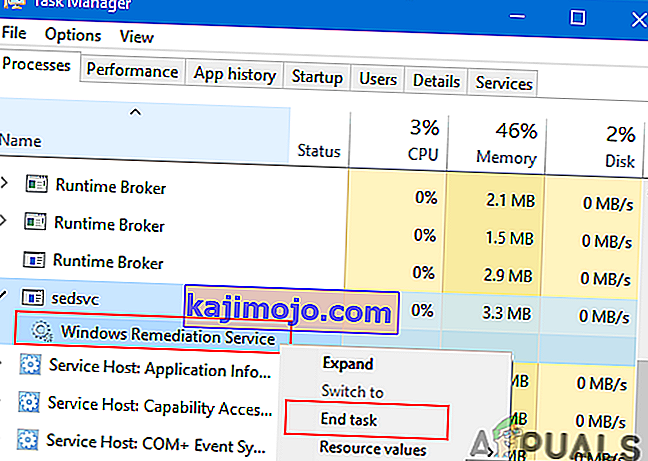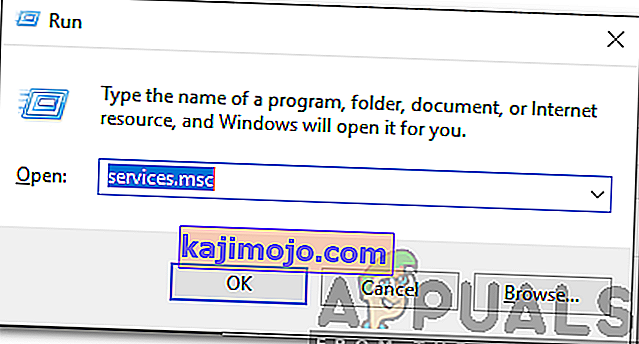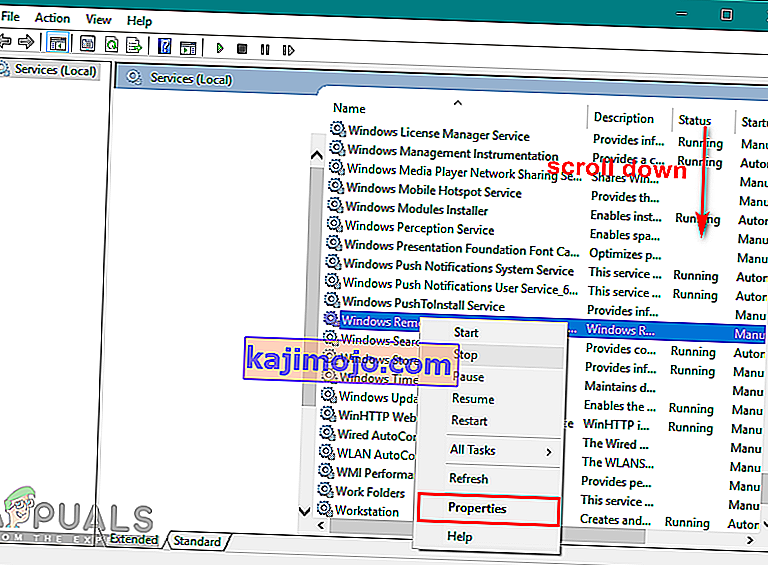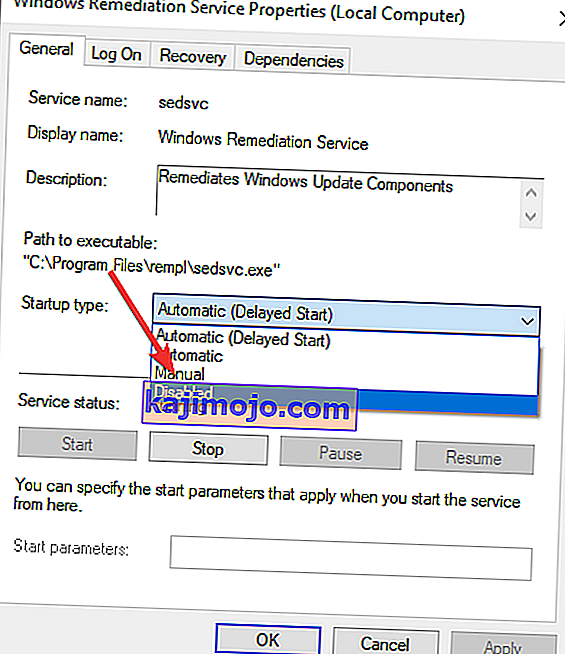A Windows Update egy Microsoft szolgáltatás, amely állítólag javítja az operációs rendszer teljesítményét. A Microsoft Windows operációs rendszer és a Microsofthoz kapcsolódó programok naprakészen tartására szolgál. A frissítések tartalmazzák a szervizcsomagokat, javításokat és illesztőprogram-frissítéseket. Ezek a frissítések azonban olyan problémákat vethetnek fel, amelyek befolyásolják a felhasználói élményt. A Sedlauncher.exe fájl a Windows Update szolgáltatással érkezik, amely magas lemezhasználatot és egyéb problémákat okozhat a Windows 10 rendszerben.
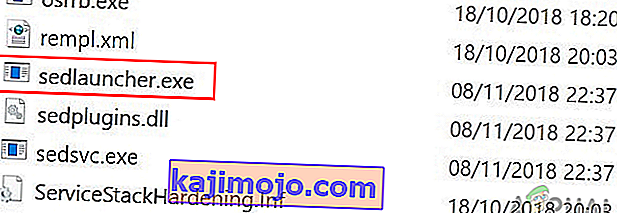
Mi az a Sedlauncher.exe?
A Sedlauncher.exe egy fájl, amelyet a Windows Update Service összetevőinek fejlesztésére használnak. Ezt a fájlt a rendszer a Windows 10 KB4023057 frissítési javítással másolja a rendszerre . A fájl helye a „ C: \ Program Files ” rendszerkönyvtárban lesz, a „ rempl ” mappában . A Sedlauncher.exe a Windows kijavítási szolgáltatásába tartozik, hogy megvédje és felgyorsítsa a Windows 10 frissítésének folyamatát. Ez azonban a magas lemezhasználat problémáját is okozhatja. A felhasználók meglehetősen kiábrándítóak lehetnek egy RAM-ot és CPU-t használó frissítő fájl miatt. Ahol más feladatokra kell használni őket, például játékokra vagy a böngésző használatára. A Sedlauncher.exe a Microsoft digitális aláírásával rendelkezik, és nem vírus .
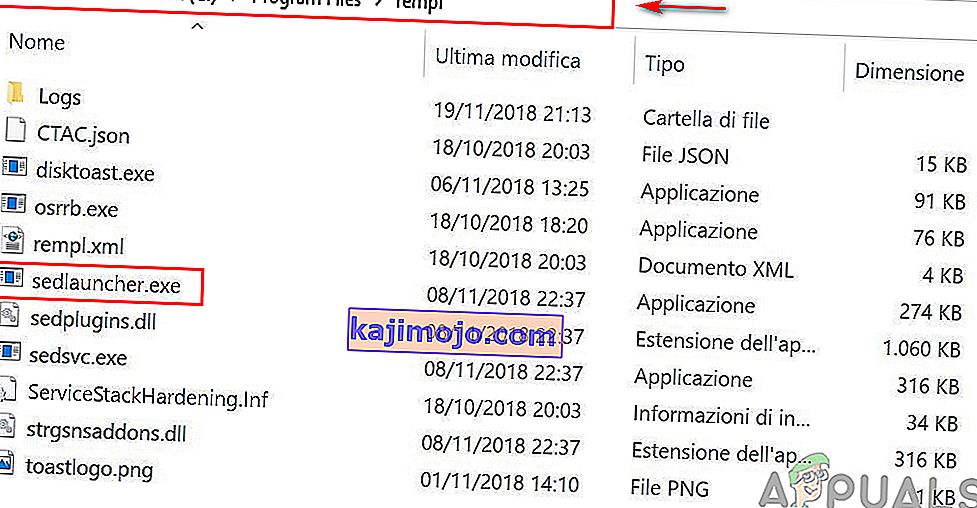
Ha azonban ez a fájl nem a fent említett helyen található, akkor teljes rendszerellenőrzést kell futtatnia. Néhány rosszindulatú program legitim folyamatként álcázza magát, amely a „ C: \ Windows ” vagy a „ C: \ Windows \ System32 ” mappában található. Megpróbálhatja letölteni a Malwarebytes for Windows rendszert, és futtathatja a rendszer vizsgálatához.
Hogyan lehet letiltani a Sedlauncher.exe fájlt?
Most, hogy tudjuk, hogy a sedlauncher.exe a KB4023057 frissítés javításának része, ezért hasznos a Windows 10 frissítéséhez. Ha azonban ez okozza a magas CPU-használat problémáját, akkor tiltsa le. Ideiglenesen leállíthatja vagy véglegesen letilthatja. Kevés módszer létezik a végrehajtó letiltására a rendszermemória használatáról, az alábbiak szerint:
1. módszer: A Sedlauncher.exe letiltása a Feladatkezelőből
A folyamat letiltására a leggyakoribb és legegyszerűbb módszer a Feladatkezelő. A rendszerén futó összes folyamatot és szolgáltatást megtalálhatja a Feladatkezelőben. A sedlauncher.exe letiltásához kövesse az alábbi lépéseket:
- Tartsa lenyomva a Windows billentyűt, és nyomja meg az R gombot a Futtatás megnyitásához , írja be a „ taskmgr ” és az Enter billentyűt a Feladatkezelő megnyitásához .

- Görgessen lefelé a Folyamatok lapon, hogy megtalálja a Windows kijavítási szolgáltatását .
- Kattintson a jobb gombbal rá, és válassza a Feladat befejezése lehetőséget.
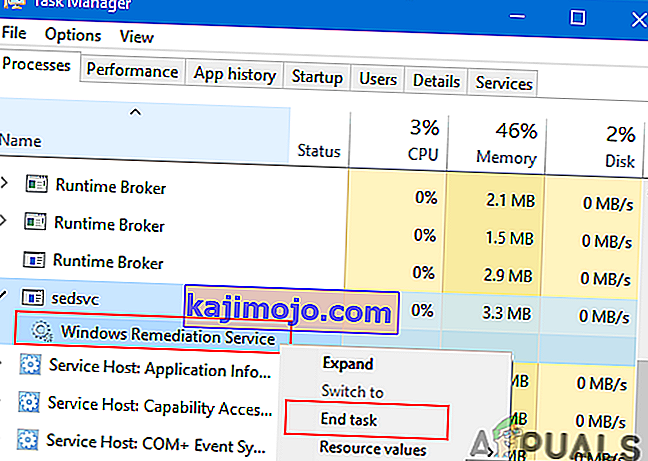
- Most ellenőrizze egy ideig a rendszerét, hogy észrevegye a sebesség és a memória javulását.
2. módszer: A Sedlauncher.exe letiltása a szolgáltatásokból
Egy másik módszer az, hogy magát a szolgáltatást letiltja a szolgáltatás segédprogramból. Ezt úgy teheti meg, hogy megtalálja a Windows kijavítási szolgáltatást a szolgáltatás segédprogramban, és megváltoztatja a szolgáltatás tulajdonságait. A módszer alkalmazásához kövesse az alábbi lépéseket:
- Tartsa lenyomva a Windows billentyűt, és nyomja meg az R gombot a Futtatás megnyitásához , majd írja be a ' services.msc ' és az Enter billentyűt .
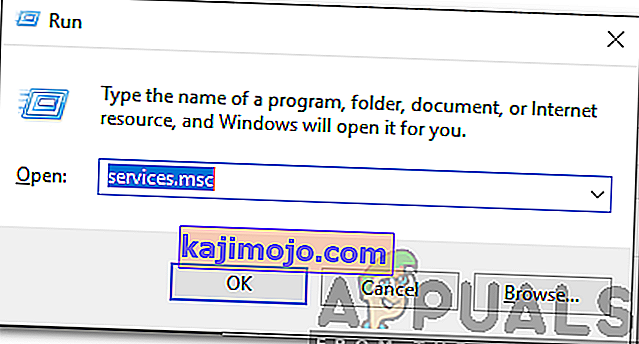
- Görgessen lefelé a listán a Szolgáltatás segédprogram ablakában, hogy megtalálja a Windows kijavítási szolgáltatást .
- Kattintson a jobb gombbal rá, és válassza a Tulajdonságok parancsot .
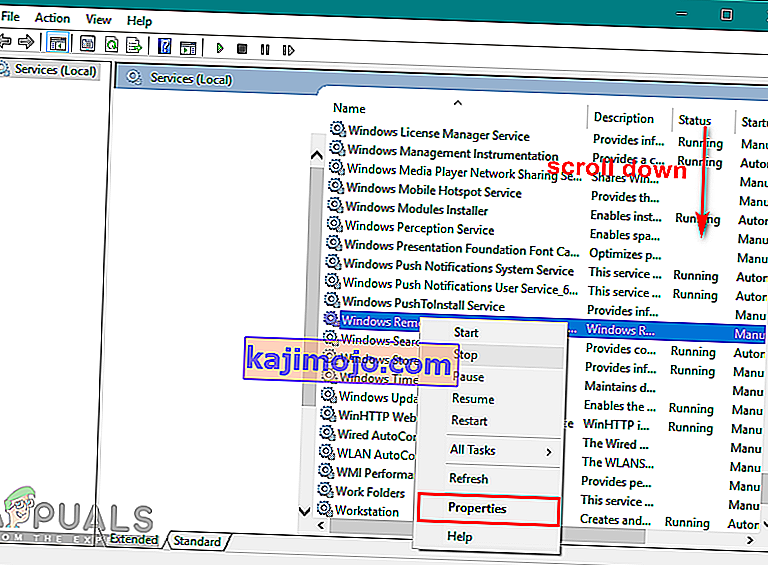
- Az Általános lapon kattintson az Indítási típus legördülő menüre, és válassza a Letiltva , majd az Alkalmaz lehetőséget
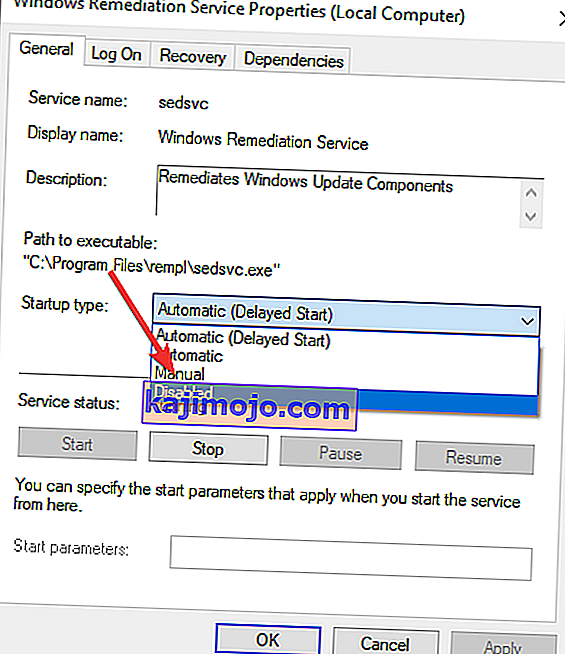
- Indítsa újra számítógépét, és ez megoldja a sedlauncher.exe problémát.